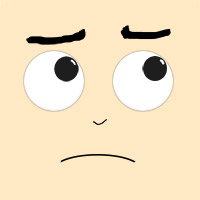
YouTubeチャンネルでAmazonの商品を紹介したいんだけどどうすればよい?
ブログは審査通ってAmazonアソシエイト使ってるよ!
当記事ではこんな質問にお答えします。
こんにちは、タズキ(@tazukiblog)です。
先日YouTubeチャンネルでAmazonの商品を紹介!
せっかくなのでAmazonアソシエイトの登録できるかなと思い調べてその通りやったら、Amazonから「やり方違います」とメールが送られてきてしまいました💦
正しいやり方はめちゃくちゃ簡単だったのでシェアします。
- ブログなどでAmazonアソシエイトプログラムに参加済
- 他のサイトも追加したい
YouTube以外にもSNSでもAmazonアソシエイトプログラムには参加できます。
AmazonアソシエイトにYouTubeを登録する方法【ブログ合格済の場合】
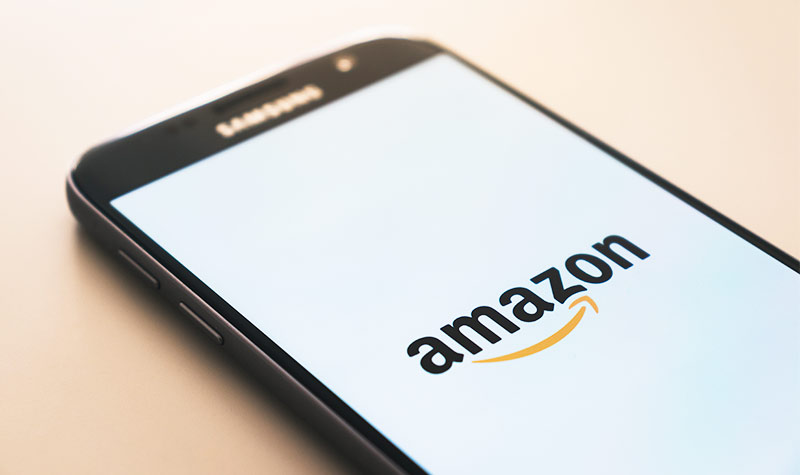
↓
ヘルプ
↓
お問い合わせ
↓
件名「アカウント情報の変更、登録URLの追加など」選択し、本文に追加URL入れて送信
Amazonから送られてきたメール
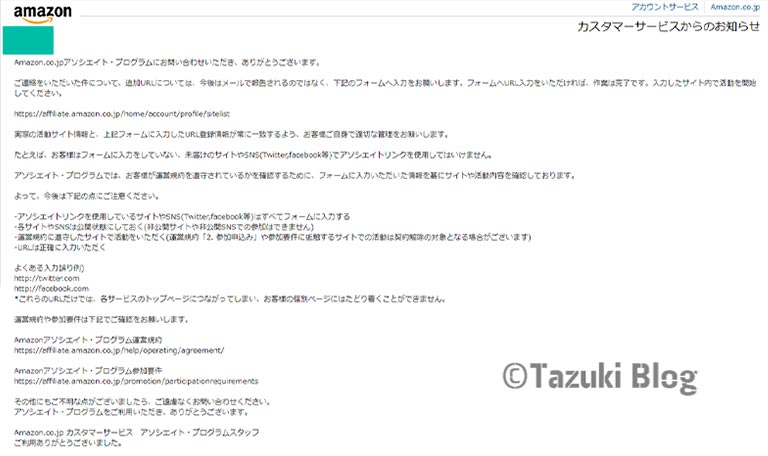
長いので要約します。
追加URLは、今後はお問い合わせからメールで報告するのではなく、フォームへ入力してね!
フォームへURL入力したら作業は完了。入力したサイト内で活動を開始してOK!

てな感じでめちゃくちゃ簡単。
フォームってどこ?っていうのは、次の登録方法を見てね!
【注意点】
- 活動サイトと入力したURLは常に一致
- 未届けのSNS(Twitter、Facebook等)で使っちゃダメ
(入力したらOK) - 各サイトやSNSは公開状態で!非公開はダメ
- 運営規約に遵守せよ

正しい追加場所の他にサイト追加の注意点もメールに書いてあったよ!
Amazonアソシエイト・プログラム運営規約
Amazonアソシエイト・プログラム参加要件
正しい2つ目のサイトの登録方法(2020年最新)
- 管理画面から「アカウントの管理」をクリック
- 「ウェブサイトとモバイルアプリの変更」をクリック
- 追加したいURLを入力し追加で完了
ほんとにびっくりするくらい簡単です。
管理画面から「アカウントの管理」をクリック
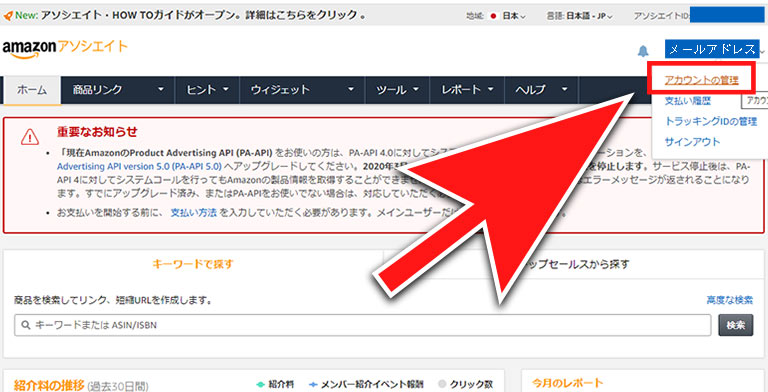
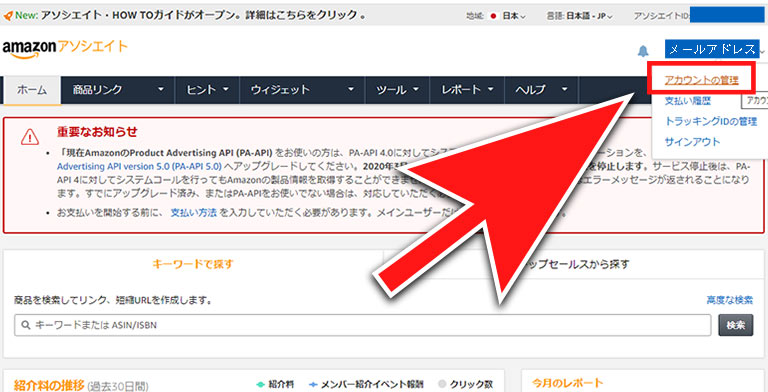
Amazonアソシエイトの管理画面の右上、自分のメールアドレス横の∨をクリックします。
すると「アカウントの管理」が出てくるので、クリック。
「ウェブサイトとモバイルアプリの変更」をクリック
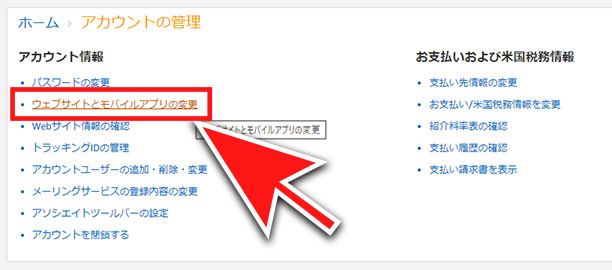
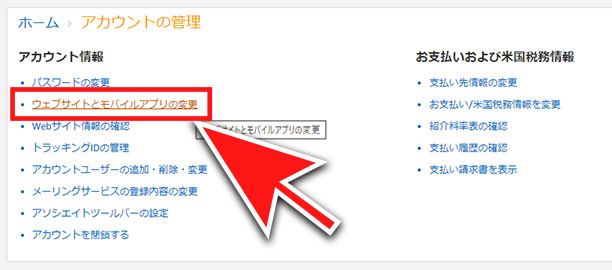
アカウントの管理画面にいったら「ウェブサイトとモバイルアプリの変更」をクリックします。
追加したいURLを入力し追加で完了
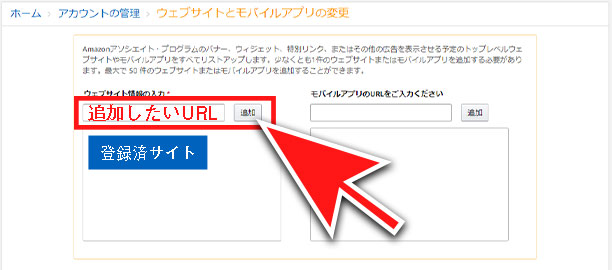
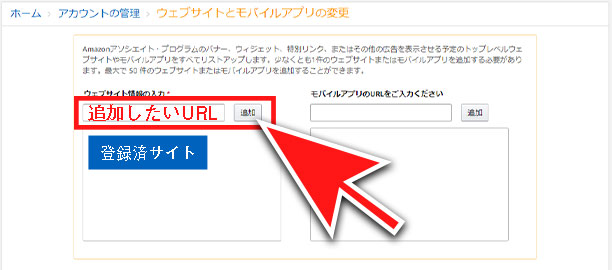
追加したいウェブサイトのURL・モバイルアプリのURLを入力し「追加」をクリック。
以上で、追加完了です!
ちなみに、下記から直接各々のこの変更画面に行けます。
AmazonアソシエイトにYouTubeを登録する方法【ブログ合格済の場合】まとめ
1つのサイトでAmazonアソシエイトと提携できていたら、2つ目以降のサイト・YouTube・SNSなどは、びっくりするほど簡単に追加登録できます。
Amazonアソシエイトの運営規約、プログラム参加要件を確認し、もし他サイトなどの登録がまだでしたら、すぐにやってみましょう!






コメント